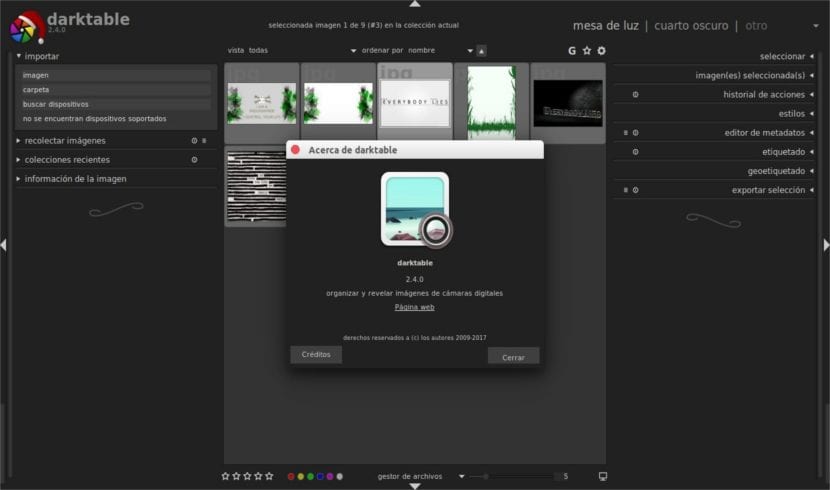
No próximo artigo, daremos uma olhada no Darktable em sua versão 2.4.0. Este é um programa de processamento fotográfico em formato bruto. Este formato é conhecido como negativo digital, ou seja, imagem sem pré-tratamento. Algum tempo atrás, um colega nos falou sobre este programa fantástico em uma versão mais antiga.
Em vez de ser um editor de gráficos raster como Photoshop ou GIMP, este trabalha com um conjunto de ferramentas focadas especificamente no processamento e pós-produção de imagens brutas. Tem como foco principal melhorar o processo de trabalho do fotógrafo, facilitando o gerenciamento de grandes quantidades de imagens. Está disponível gratuitamente em versões para as principais distribuições Gnu / Linux, OS X e Solaris sob a licença GPL.
Este é um aplicativo que fornece uma mesa de luz virtual e uma câmara escura para fotógrafos. Isso nos permitirá gerenciar nossos negativos digitais em um banco de dados e poderemos vê-los através de uma mesa iluminada com zoom. Isso nos permitirá desenvolver imagens brutas e melhorá-las. Darktable 2.4 vem com centenas de problemas corrigidos em comparação com as versões anteriores.
Características gerais do Darktable 2.4.0
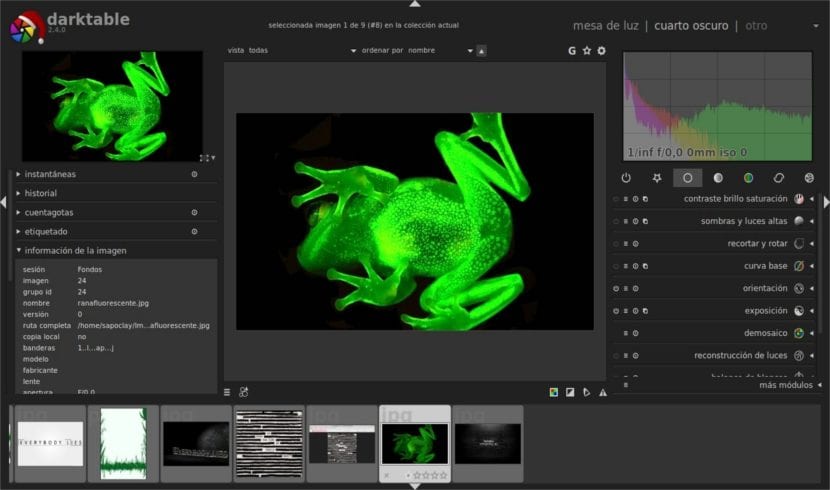
A novidade mais marcante desta nova versão é o suporte para sistema operacional Windows, embora ainda faltem alguns recursos básicos, como a capacidade de imprimir. Ele também carrega alguns bugs, como a falta de suporte para caracteres não ASCII na importação e exportação de TIFF.
Em relação às novidades incluídas no próprio aplicativo, os usuários vão encontrar um novo módulo projetado para eliminar névoa. Teremos também à nossa disposição um novo algoritmo de depuração X-Trans chamado Frequência de domínio de croma.
Nesta nova versão teremos suporte para carregar HDR DNG em ponto flutuante e Arquivos compactados Fujifilm RAF RAW. Teremos também a possibilidade de realizar o desfazer a ação nas máscaras. Teremos também um novo maneira lalaciana para o módulo de contraste.
Foram incorporados perfis pré-programados para OpenCL além da capacidade de usar a entrada de cor absoluta como uma opção para o módulo da tabela de pesquisa de cores.
Outras melhorias foram na capacidade de armazenamento de rede e pelo sistema de backup.
Darktable 2.4 incorpora um módulo de curva de base que oferece aos usuários maior controle sobre as características de mistura de exposição e espaços de cores RGB. O suporte para ajuste automático de cores RGB também foi implementado para o módulo de curva de tom.
Darktable continua a apoiar um grande número de marcas de câmeras digitais. Isso inclui Nikon, Sony, Olympus, Canon, Fujifilm, Samsung, Panasonic, Pentax e Kodak, bem como alguns smartphones LG.
Instale Darktable 2.4.0 no Ubuntu
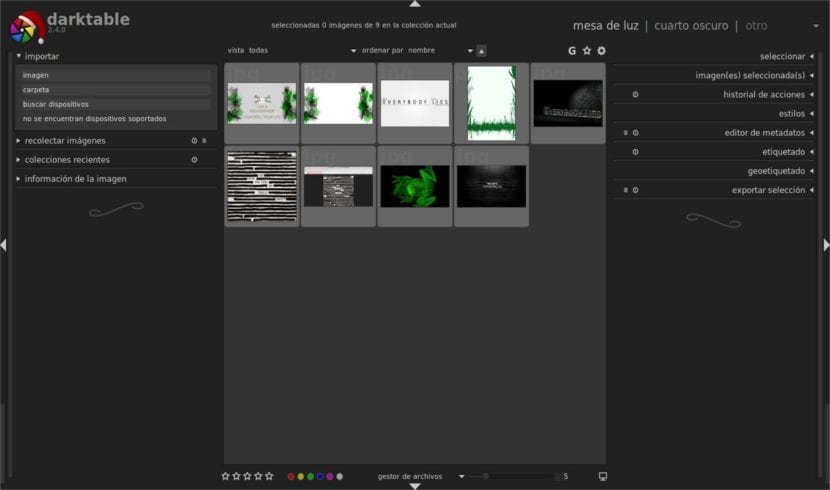
Podemos instalar o Darktable no Ubuntu 16.04 e no Ubuntu 17.04. Nós podemos fazer isso através de PPP tradicional do Ubuntu ou por pacote instantâneo.
Instale Darktable via PPA
Em primeiro lugar, devemos verificar o Link PPA antes de seguir as próximas etapas. Os novos pacotes podem não estar prontos quando tentamos instalá-los. Para adicionar o PPA, teremos que abrir um terminal (Ctrl + Alt + T) e executar o comando:
sudo add-apt-repository ppa:pmjdebruijn/darktable-release
Depois de adicionado, podemos prosseguir com a instalação. No mesmo terminal, teremos apenas que escrever o seguinte script:
sudo apt update && sudo apt install darktable
Desinstalar Darktable instalado de PPA
Para eliminar o PPA, podemos iniciar o utilitário «Software e atualizações»E vá para o«Outro software«. A partir daí, podemos eliminá-lo. Outra opção seria abrir o terminal (Ctrl + Alt + T) e escrever nele:
sudo add-apt-repository -r ppa:pmjdebruijn/darktable-release
Para remover este programa que instalamos do repositório, só teremos que escrever no mesmo terminal:
sudo apt remove --autoremove darktable
Instale Darktable via pacote Snap
Snap é um aplicativo Gnu / Linux universal com todas as suas dependências agrupadas. Ele é executado na sandbox e é isolado do restante do software do sistema. Darktable está disponível como Snap. Teremos simplesmente que abrir a opção Ubuntu Software, localize e instale Darktable.
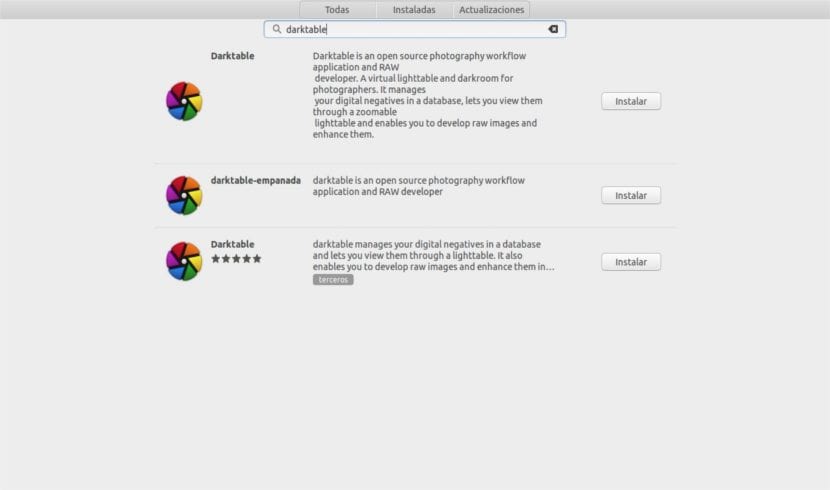
Além do pacote tradicional (o último), você verá dois novos pacotes darktable. Estes são mantidos por fornecedores diferentes. Verifique a versão do pacote e selecione um deles para instalar. Ou apenas execute no terminal (Ctrl + Alt + T) o seguinte comando (escolhi darktable-pie para este exemplo):
snap install darktable-empanada --classic
Isso coexiste com o pacote tradicional deste programa. Portanto, podemos encontrar dois ícones de atalho no inicializador do aplicativo se já tivermos outra versão do programa instalada.
Se alguém precisa saber mais sobre os novos recursos dessas versões, pode verificá-los no Página GitHub do projecto. Quem quiser saber todos os detalhes desta última versão, pode consultar o anúncio oficial deste lançamento.
Bom Dia.
Gostaria de saber se um tablet digitalizador pode ser usado com Darktable.
Obrigado.